| 前页 | 后页 |
模型蓝图
Enterprise Architect被广泛的团队使用,从高层的高管和业务架构师模型组织变革和战略方向,到最低层的技术架构师模型基础设施和实施,以及大量其他之间的学科。这些额外的学科包括业务分析师、进程和需求分析师;信息架构师、数据架构师、应用架构师和安全架构师;系统工程师和产品工程师;测试人员; Scrum Master 等等。
Enterprise Architect有大量可用的特征来支持这些学科,当它们一起看时,可能很难评估。为了确保建模者能够快速识别和使用对他们在特定时间所扮演的角色具有最大价值的特征,我们创建了蓝图以将特征(包括建模语言和示例模式)绑定到集合中。这使您可以有效地改变角色和聚焦,只需切换到另一个蓝图- 几乎就像戴上不同的帽子。选择蓝图,该工具会立即更改以隐藏不相关的特征并仅显示为该蓝图定义的特征。一些建模者可能会在角色或项目的整个生命周期中选择或分配一个蓝图,而另一些建模者可能每天切换蓝图次蓝图。
蓝图是完全可配置的,允许细粒度地包含(并因此排除)语言结构和工具特征;这可以在整个模型级别、安全组级别或个人级别完成。
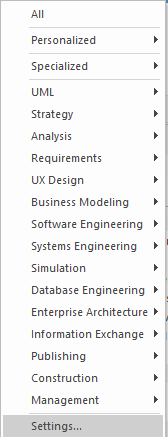
蓝图:
- 技术的选择——一些特定于许多建模语言中的一种——以及它们的模型和图表模式
- 针对特定领域的建模场景量身定制;当您在特定领域工作时,您可以应用蓝图来显示适当的功能并隐藏所有其他功能
- 消除在继续工作之前必须识别和评估多种技术的重大干扰
- 帮助您选择和应用特定建模语言或技术的环境,使您能够有效和高效地处理手头的任务
- 帮助您在建模聚焦发生变化时轻松快速地在工具之间切换;您只需从蓝图集列表中选择另一个蓝图(标识它们支持的域), Enterprise Architect然后隐藏先前技术的特征并应用新环境
概述
您通过以下方式选择并切换到所需的蓝图:
- 屏幕右上角的
 <perspective name> 选项(标识当前活动的蓝图),或
<perspective name> 选项(标识当前活动的蓝图),或 - 通过功能区中的“开始>所有窗口>蓝图”下拉菜单,或
- 直接通过门户窗口中的蓝图门户
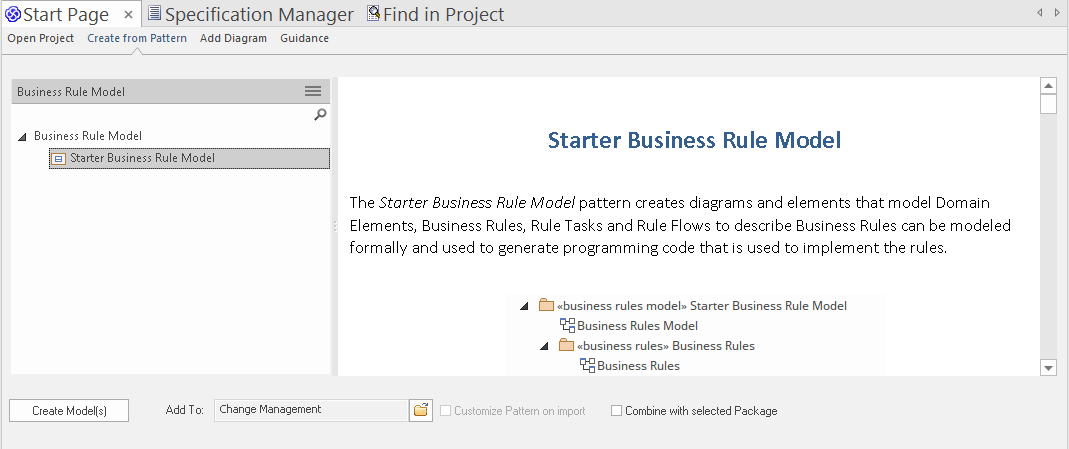
应用蓝图主要通过模型向导、“新图形”对话框、图表工具箱和“构造型”对话框进行,用于创建模型结构。注记,  <图表> 选项设置模型的全局蓝图和在这些对话框和显示中,但窗口、对话框和功能区允许您立即切换到不同的蓝图以执行工作任务,从而轻松找到并更改为当时所需的确切建模工具。
<图表> 选项设置模型的全局蓝图和在这些对话框和显示中,但窗口、对话框和功能区允许您立即切换到不同的蓝图以执行工作任务,从而轻松找到并更改为当时所需的确切建模工具。
作为对包含多个学科和建模领域的建模的巨大推动,选择蓝图可以将其技术作为可用的开发工具,而所有使用隐藏技术的现有模型结构仍然可以正常渲染和工作。如果您的模型包含 BPMN视图和 SysML视图,您可以应用蓝图来支持创建 BPMN 结构,并且在您的 BPMN 开发中仅查看 BPMN 模板和工具箱项目。但是,如果您在此工作期间打开 SysML 图,您仍然会看到 SysML工具箱页面、属性页面和选项,使您能够正确检查该图。
为了进一步提升您的建模体验,您还可以使用蓝图集窗口过滤蓝图、隐藏完成蓝图集或单个蓝图。这使您能够将可供选择的蓝图列表减少到您可能使用的那些。
此外,模型可以定制每个用户安全组可用的蓝图和/或功能区,作为每个组的蓝图设置或功能区集。这会根据用户的安全组而不是他们的个人选择过滤用户可用的蓝图。请参阅安全组蓝图帮助的蓝图。
无论您选择哪个蓝图,所有编码语言、模板、RTF 模板和图像都将立即可用。
具体使用蓝图的说明请参见使用蓝图帮助。
系统蓝图
Enterprise Architect提供了丰富的 80 多张蓝图,这些蓝图直接内置于应用程序中,这些蓝图经过精心设计,可与建模者执行的众多角色保持一致;这些蓝图被分为一组,可以快速轻松地找到合适的蓝图,包括:
- 用于战略、BPMN、业务分析等的业务集,帮助业务用户聚焦当前任务
- SysML、MBSE、软件、仿真等,供系统工程师和软件工程师使用
- ArchiMate、TOGAF、Zachman Framework 和 GRA-UML,特定版本的集合,为企业架构师的需求提供最常用的工具
- 项目经理的SPEM、进程指导和MDG 技术构建器
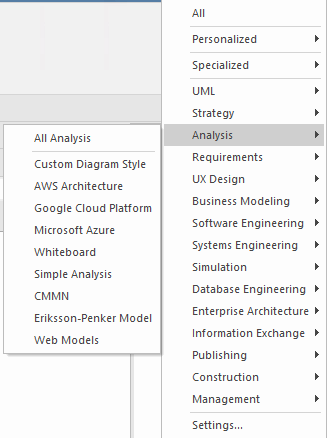
有关内置蓝图的更全面说明,请参阅蓝图类型帮助。
定制蓝图
除了内置的蓝图,您还可以在“基于模型的集”或“个人集”选项卡上创建任意数量的自己的蓝图。虽然内置或系统的蓝图通常包含单一语言或技术 - 例如业务流程模型和表示法 (BPMN)蓝图允许您只聚焦于 BPMN - 自定义蓝图允许您在同时。例如,如果您定期创建原型,您可能想要创建一个“原型”蓝图,将您在该工作中使用的技术和建模语言分组。
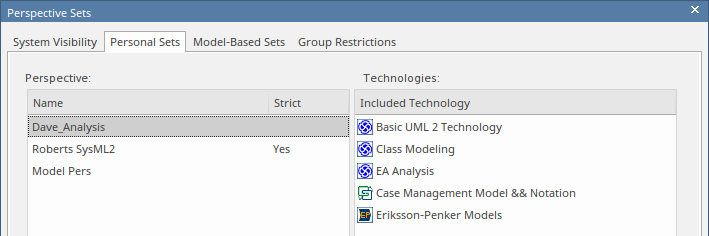
自定义蓝图不自动打开模型向导。
这些自定义蓝图可以随着您执行的角色随时间的变化而创建、修改和删除。有关创建自定义蓝图的信息,请参阅自定义蓝图帮助。

